Оригинальные запчасти
iPhone завис на яблоке, что делать?
После попытки включения ваш айфон завис на яблоке и больше не реагирует? Это говорит о том, что произошла серьёзная ошибка в работе системы, которую устройство не может решить самостоятельно. Будьте готовы к тому, что придется восстанавливать IPhone. Ниже приведены все возможные способы, которые помогут эффективно решить возникшую неполадку.
Диагностика проблемы
«Вечная перезагрузка» айфона происходит из-за сбоя стандартного алгоритма действий, которые необходимы для включения смартфона. Возможно, смартфон не может обратится к центральному процессору, проверить память и провести конфигурацию внутренних компонентов.

Существует всего три причины, провоцирующие «вечную перезагрузку» телефона:
- Обновления IOS, восстановление и передача данных с компьютера на IPhone и прочие действия, в процессе которых стороннее устройство получает доступ к функциям ядер телефона. Возможно, ошибку спровоцировали программы «защитники», неисправные кабель или порт USB;
- Вы делали Jailbreak? Риск возникновения ошибок системы увеличивается в разы, если вы используете джейлбрейк на айфоне. Устройство более подвержено вирусам и воздействию сторонних ботов;
- Аппаратные проблемы. Во время включения айфон в первую очередь проверяет работоспособность аппаратных компонентов и, если важные элементы не «отвечают», телефон не может продолжить запуск. Таким образом лого яблока не исчезает и ничего не происходит.
Решение №1. Hard Reset
Жесткая перезагрузка помогает в 99% случаев. Однако, данные пользователей не сохраняются. После перезагрузки все ваши персональные файлы будут удалены. Советуем не делать бэкап данных, ведь в его содержимом могут остаться утилиты и опции, которые спровоцировали зависание.
Чтобы сделать Hard Reset, зажмите и удерживайте кнопку «Домой» и кнопку включения до тех пор, пока значок Apple не исчезнет. Далее на экране появятся анимированные шестеренки, которые свидетельствую о старте процесса отката системы.
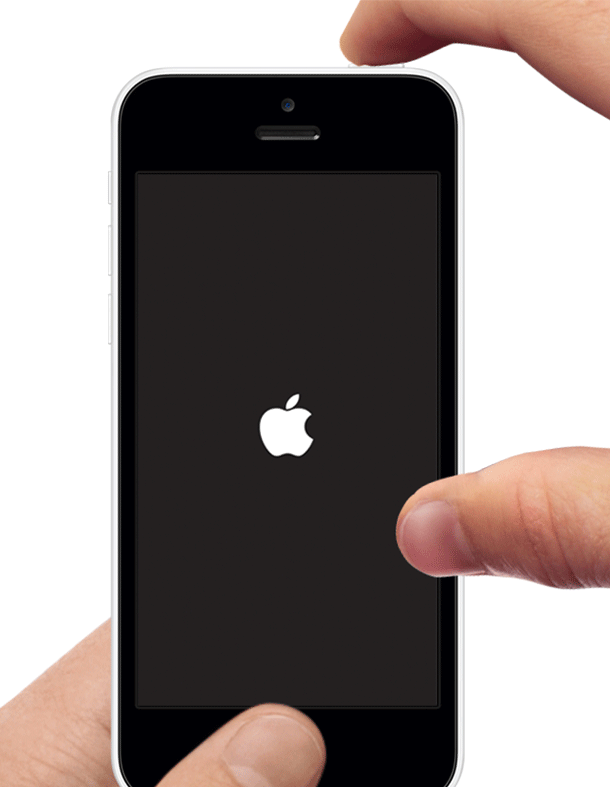
Hard Reset закончится через 5-10 минут. Затем IPhone включиться. Вам потребуется провести базовую настройку телефона заново (войти в свой Apple ID, настроить сканер отпечатка пальцев и прочее).
Решение №2. Работа в режиме DFU
Если жёсткая перезагрузка не принесла никаких результатов, необходимо запустить режим работы DFU – обновление стандартной микропрограммы телефона. Эта опция позволяет включить автоматическую диагностику и устранение неполадок в работе микропроцессора.
В результате DFU будет сделан откат периферийного программного обеспечения, без правильной работы которого аппаратные компоненты не могут запуститься.
Подключите ваш IPhone к персональному компьютеру и откройте утилиту ITunes for PC. Убедитесь, что телефон выключен. Нажмите и удерживайте кнопки «Включение» и «Домой» на протяжении 8-ми секунд. Затем отпустите кнопку «Включение», но все еще удерживайте «Домой» до тех пор, пока в главном окне ITunes не появится сообщение «ITunes обнаружил IPhone в режиме восстановления».
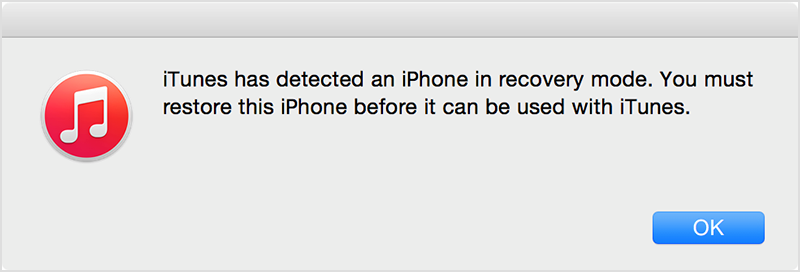
Далее в программе на ПК нажмите клавишу ОК, чтобы запустить процесс отката прошивки микропроцессора. Не отключайте компьютер или айфон от ПК до самого окончания DFU восстановления. Это может привести к полной неработоспособности телефона.

Решение №3. Подключение шлейфов
Возможно, после недавнего ремонта телефона шлейфы материнской платы были подключены непрочно. Выключите телефон и откройте заднюю крышку. Затем проверьте подключение всех шлейфов, которые показаны на рисунке. При необходимости отсоедините и переподключите компонент с помощью спуджера или пластиковой лопатки.

Похожие статьи
Пропала вибрация на IPhone
Пропала вибрация на IPhone С неполадками в работе ..























